Научное форматирование в Excel
В этой статье мы узнаем, как использовать научное форматирование в Excel.
В научном формате число отображается в экспоненциальном представлении, часть числа заменяется на E + n, в котором E (показатель степени) умножает предыдущее число на 10 в n-й степени.
Проще говоря, иногда работаю с математическими операциями на листе. Нам нужны числа в научном формате. Excel позволяет преобразовать формат ячейки в научный формат.
Например, в 2-десятичном научном формате 12345678901 отображается как 1,23E + 10, что составляет 1,23 умноженное на 10 в 10-й степени.
Давайте разберемся с этой функцией на примере.
Здесь 3 числа, кратные 10. Давайте посмотрим, как преобразовать их в научный формат.
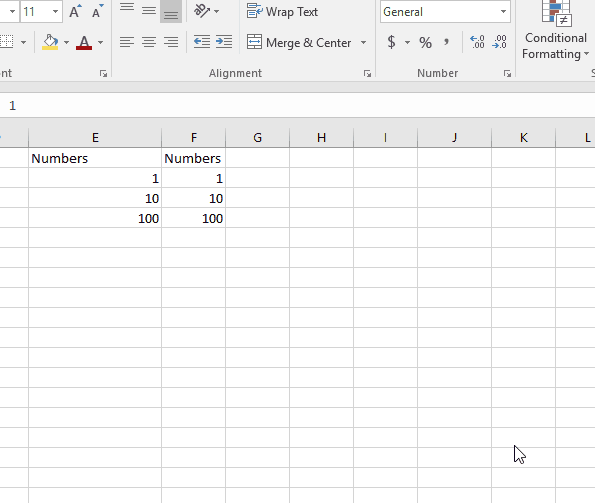
Как видите, мы можем переводить числа из общего формата в научный
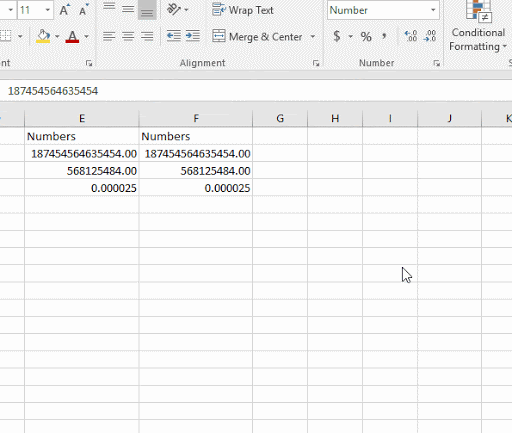
Вы можете преобразовать кратные числа в 10 и десятичные значения в научный формат.
Когда вы конвертируете десятичное значение в научный формат, число отображается в формате E-n.
Теперь разберемся, как писать в научном формате. Пишите 10 ^ 10 в научном формате
1.00E+10
В ячейке он будет отображаться как 1.00E + 10.
Напишите 0,0000025 в научном формате
2.50E-06
В ячейке он будет отображаться как 2.50E-06.
Напишите 184000 в научных
1.84E+05
В ячейке он будет отображаться как 1.84E + 05.
Приведенные выше 3 представления научного формата чисел, показанные на снимке ниже.
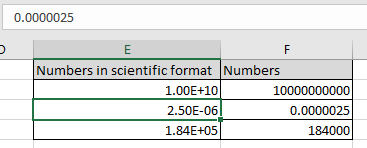
Здесь ячейки были преобразованы в научный формат и написаны в Excel. Надеюсь, вы поняли, как преобразовать в научный формат и записать в Excel. Прочтите больше статей о форматировании ячеек Excel здесь. Не стесняйтесь высказывать свой запрос или отзыв по указанной выше статье.
Статьи по теме:
link: / excel-format-excel-custom-format-cell [Как использовать ячейку настраиваемого формата в Excel] link: / excel-date-and-time-excel-convert-decimal-seconds-into-time -format [Excel преобразует десятичные секунды в формат времени] «ссылка: / tips-convert-text-to-numbers [Преобразование текста в число Excel]« ссылка: / excel-formula-and-function-add-one-digit -zero-in-the-front-of-number [Добавление нулей перед числом в Excel] `link: / tips-convert-month-name-to-a-number-in-excel-2010-2013 [ Преобразование названия месяца в порядковый номер в формате Exce * l] `
Популярные статьи
link: / keyboard-formula-shortcuts-50-excel-shortcuts-to-повышения-продуктивности [50 ярлыков Excel для повышения производительности]: быстрее справляйтесь с задачей. Эти 50 ярлыков заставят вас работать в Excel еще быстрее.
link: / formulas-and-functions-Introduction-of-vlookup-function [Как использовать функцию VLOOKUP в Excel]: это одна из наиболее часто используемых и популярных функций Excel, которая используется для поиска значений из разных диапазонов и листы.
link: / tips-countif-in-microsoft-excel [Как использовать функцию СЧЁТЕСЛИ в Excel]: Подсчет значений с условиями с помощью этой удивительной функции. Вам не нужно фильтровать данные для подсчета определенных значений. Функция Countif важна для подготовки вашей приборной панели.
link: / excel-formula-and-function-excel-sumif-function [Как использовать функцию СУММЕСЛИ в Excel]: Это еще одна важная функция информационной панели. Это поможет вам суммировать значения для конкретных условий.